Toată lumea știe situația: sfârșitul zilei, întreaga zi la calculator și, în loc de "lapte" într-un mod misterios, se tipărește "puțin", iar chiar și cea mai mare concentrare de atenție nu ajută să observați această tipo. Pentru a exclude o situație similară, Excel este echipat cu o caracteristică specială, care va fi discutată mai jos. Acestea sunt liste derulante de valori.
Există o anumită listă de elemente (nume de produse, servicii, produse, premise, nume de angajați, posturi). În tabel, puteți introduce doar valorile din această listă, iar scrisul trebuie să corespundă absolut. De exemplu, există o evidență a taxelor pe obiecte. O alegere limitată este disponibilă la serviciu și facilități. Apoi este necesar să efectuați următoarele operații:
- în partea din tabelul liber de la masa principală, creați o listă cu numele angajaților și o listă a obiectelor protejate;
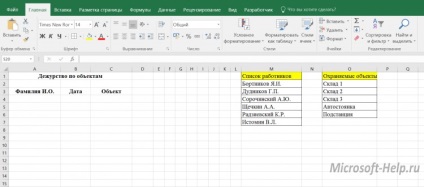
- selectați prima celulă din coloană a cărei valori doriți să o verificați și pe fila Date deschideți lista din pictograma Validare date și selectați prima linie.
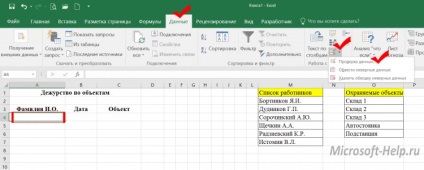
- În fereastra care se deschide, în lista Tipuri de date, selectați Listă. În câmpul Sursă, nu introduceți nimic, ci evidențiați întreaga listă de nume de familie;
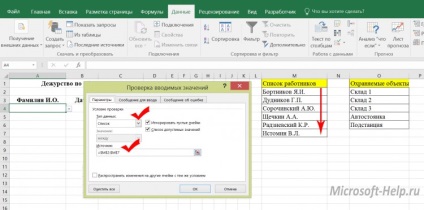
- dacă vă îndoiți că operatorul înțelege ceea ce apare pictograma listei atunci când selectați o celulă, atunci în aceeași fereastră puteți face o mini-instrucțiune în fila Mesaj pentru introducere;
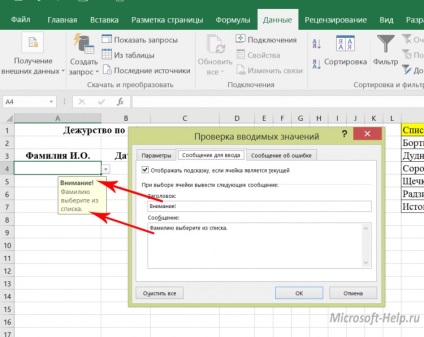
- în aceeași fereastră din următoarea filă puteți seta un avertisment operatorului în cazul unor acțiuni incorecte;
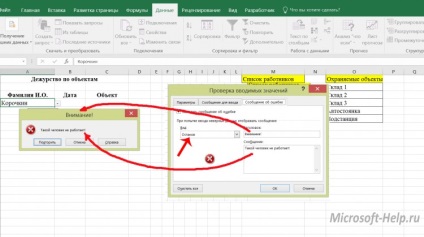
- Pentru a evita repetarea întregii secvențe de acțiuni pentru restul celulelor din această coloană, utilizați jetonul de completare automată. Faceți clic pe acesta și trageți-l jos, prindeți cât mai multe celule pe care le doriți;
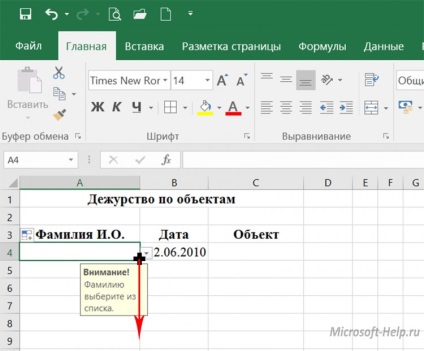
- Același lucru trebuie făcut pentru prima celulă din coloana obiect, dar după ce ați setat cursorul în câmpul Sursă, trebuie să selectați celulele cu numele obiectelor.
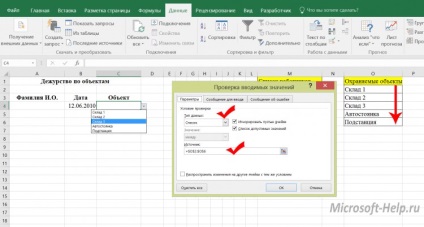
Această metodă de creare a listelor derulante are un dezavantaj: listele se află pe aceeași foaie ca și tabelul principal. Acesta poate fi eliminat dacă folosiți numele intervalelor. Pentru a face acest lucru:
- creați liste pe o altă foaie;
- Selectați toate numele de familie și introduceți numele domeniului în câmpul din stânga sus: List1 (fără un spațiu între cuvânt și număr);
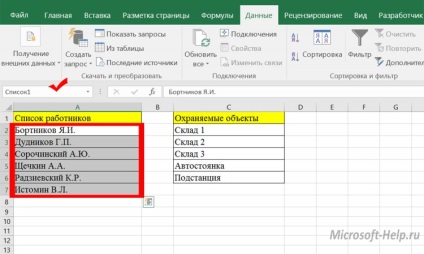
- selectați toate numele obiectelor și introduceți numele List2;
- apoi urmați schema prezentată mai sus, doar câmpul Sursă și plasați semnul egal și introduceți numele domeniului corespunzător.
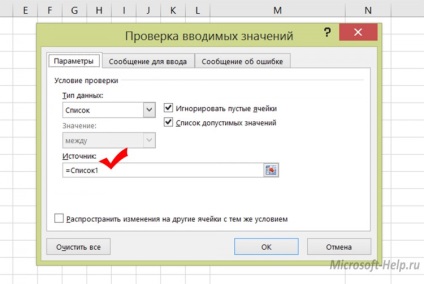
- Puteți dezactiva verificarea în aceeași fereastră Verificarea valorilor de intrare dacă selectați Ștergeți toate.
- Verificarea datelor la intrare poate fi atribuită în orice versiune a programului. După ce l-ați stăpânit, scapați de necesitatea de a introduce în mod obișnuit aceleași lucruri, asigurați-vă pe dumneavoastră sau pe subalternii dumneavoastră de greșeli ridicole, în cele din urmă, îmbunătățiți în mod semnificativ eficiența și calitatea muncii în Excel.
Articole similare
Trimiteți-le prietenilor: